みずほ銀行 登録概要
1. Moneytree専用の利用者IDを発行する① 管理者がe-ビジネスサイトにログインし、各種管理>ユーザー管理>新規登録 と進みます。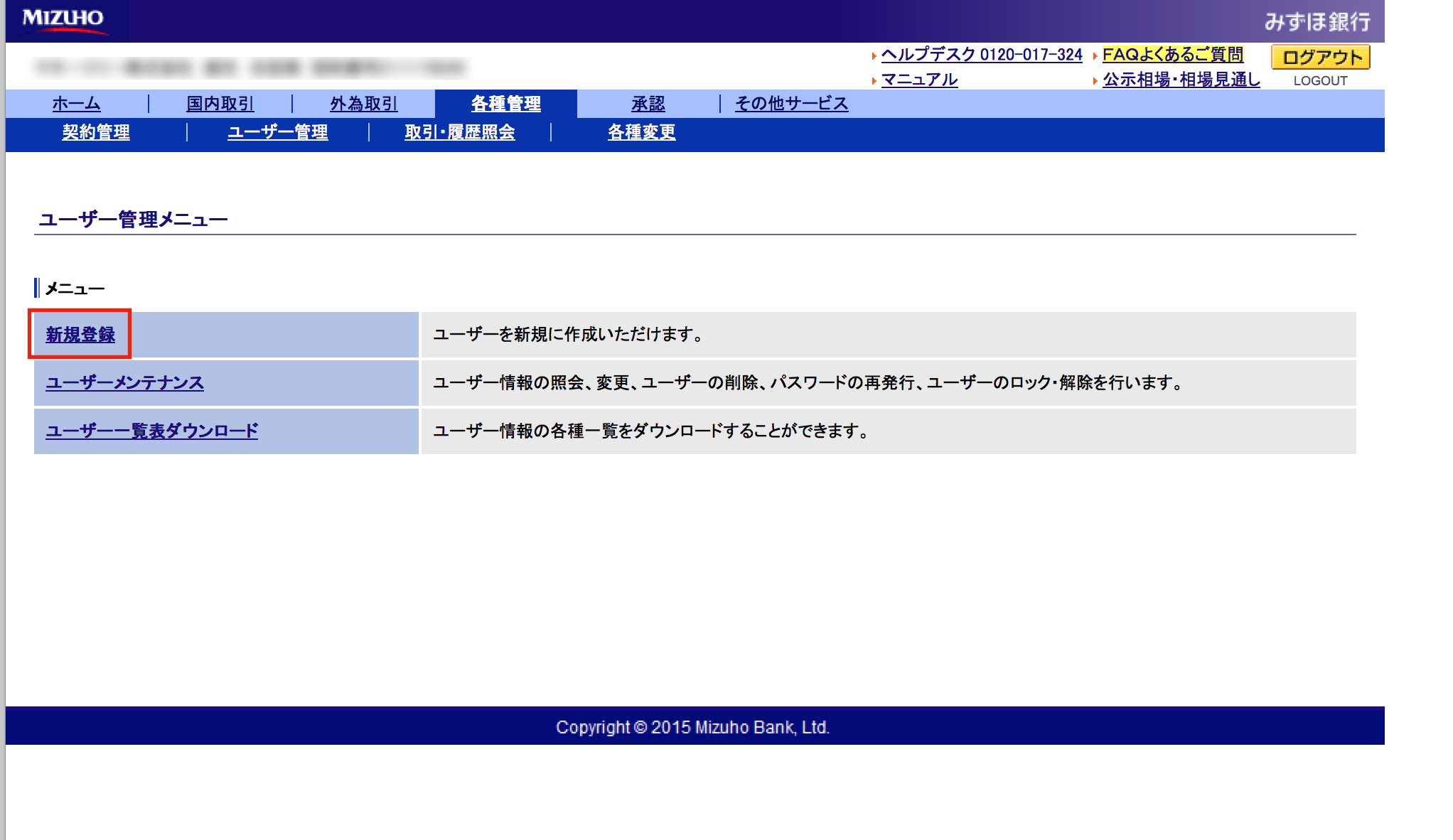 ② ユーザー登録・変更画面で、必要項目を入力し、画面下部にある「次へ」をクリックします。
② ユーザー登録・変更画面で、必要項目を入力し、画面下部にある「次へ」をクリックします。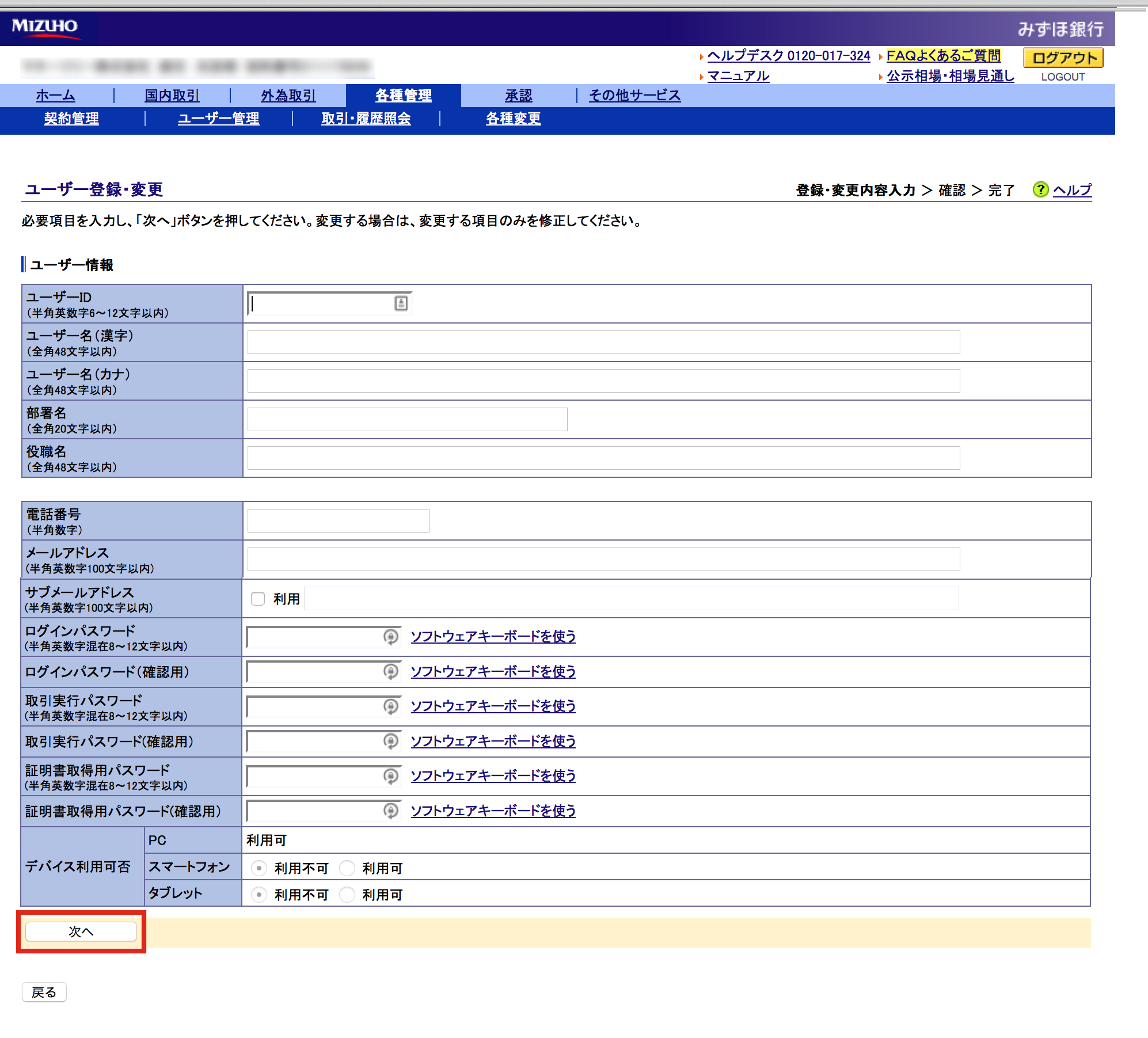 ③ ユーザー権限登録・変更画面で、以下の設定を行います。その後、画面下部にある「次へ」をクリックします。
③ ユーザー権限登録・変更画面で、以下の設定を行います。その後、画面下部にある「次へ」をクリックします。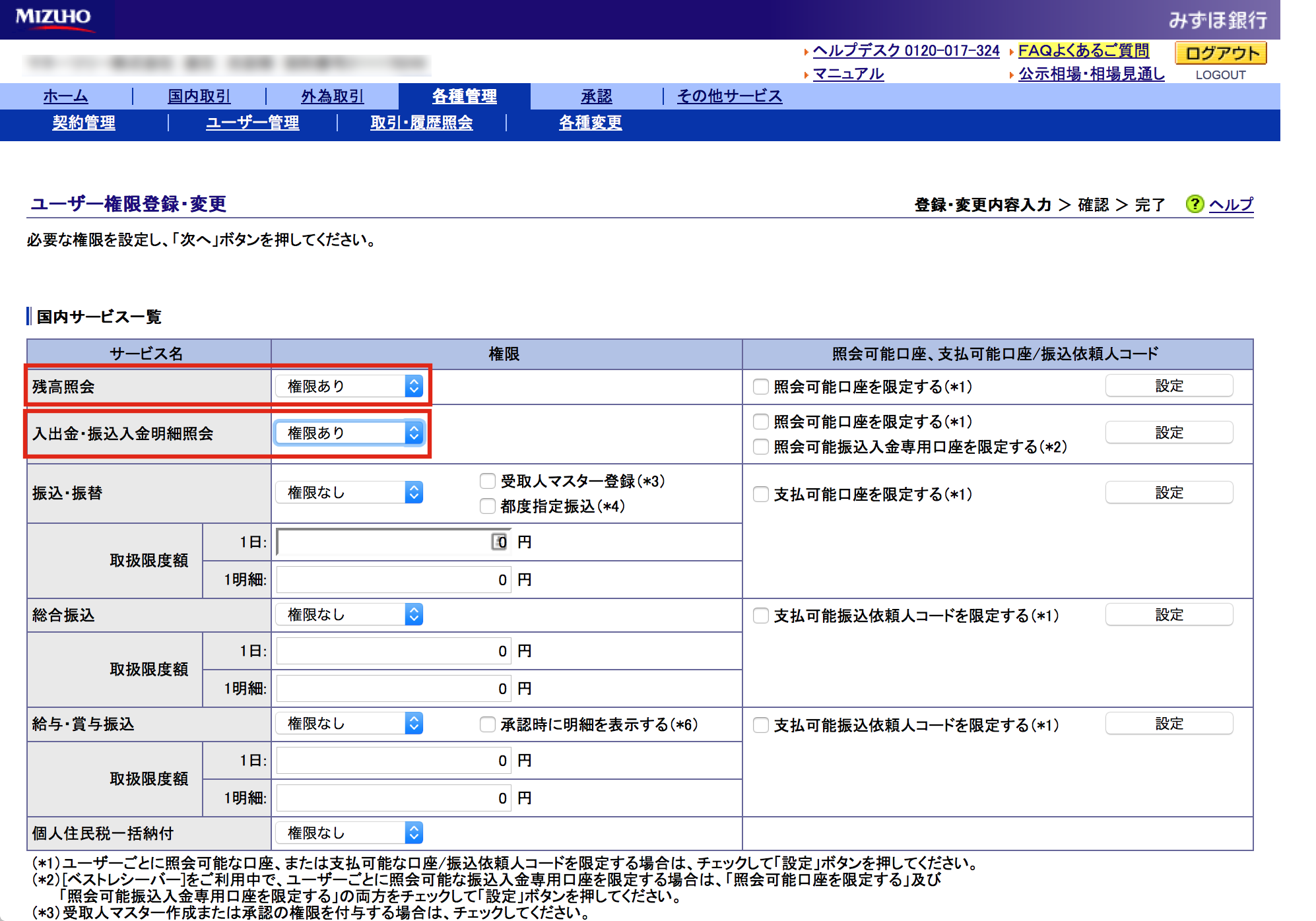 ④ ユーザー登録・変更/確認画面で、内容を確認し、画面下部にある「確定」をクリックします。
④ ユーザー登録・変更/確認画面で、内容を確認し、画面下部にある「確定」をクリックします。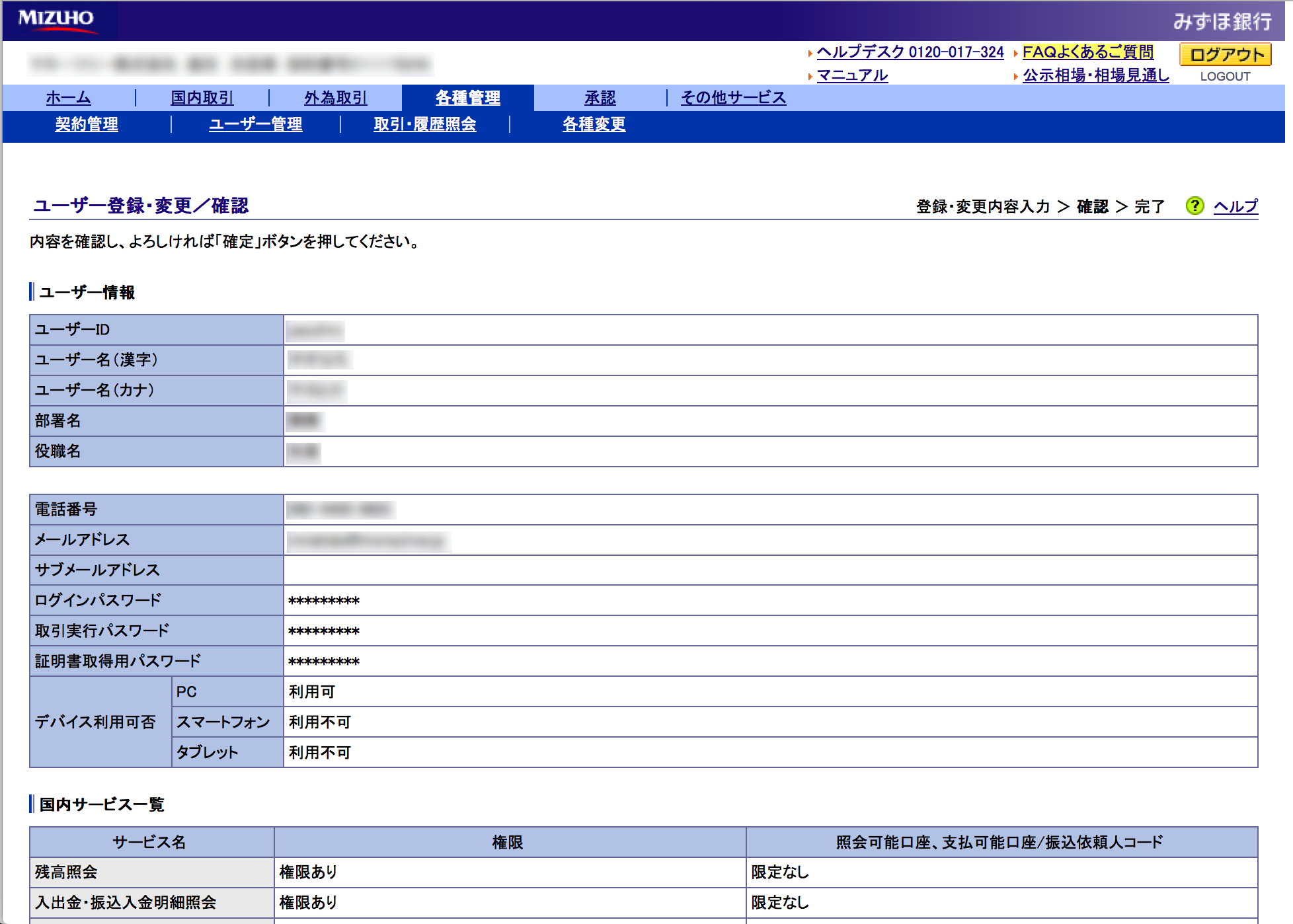 ⑤ ユーザー登録・変更/完了画面が表示されれば、登録完了です。
⑤ ユーザー登録・変更/完了画面が表示されれば、登録完了です。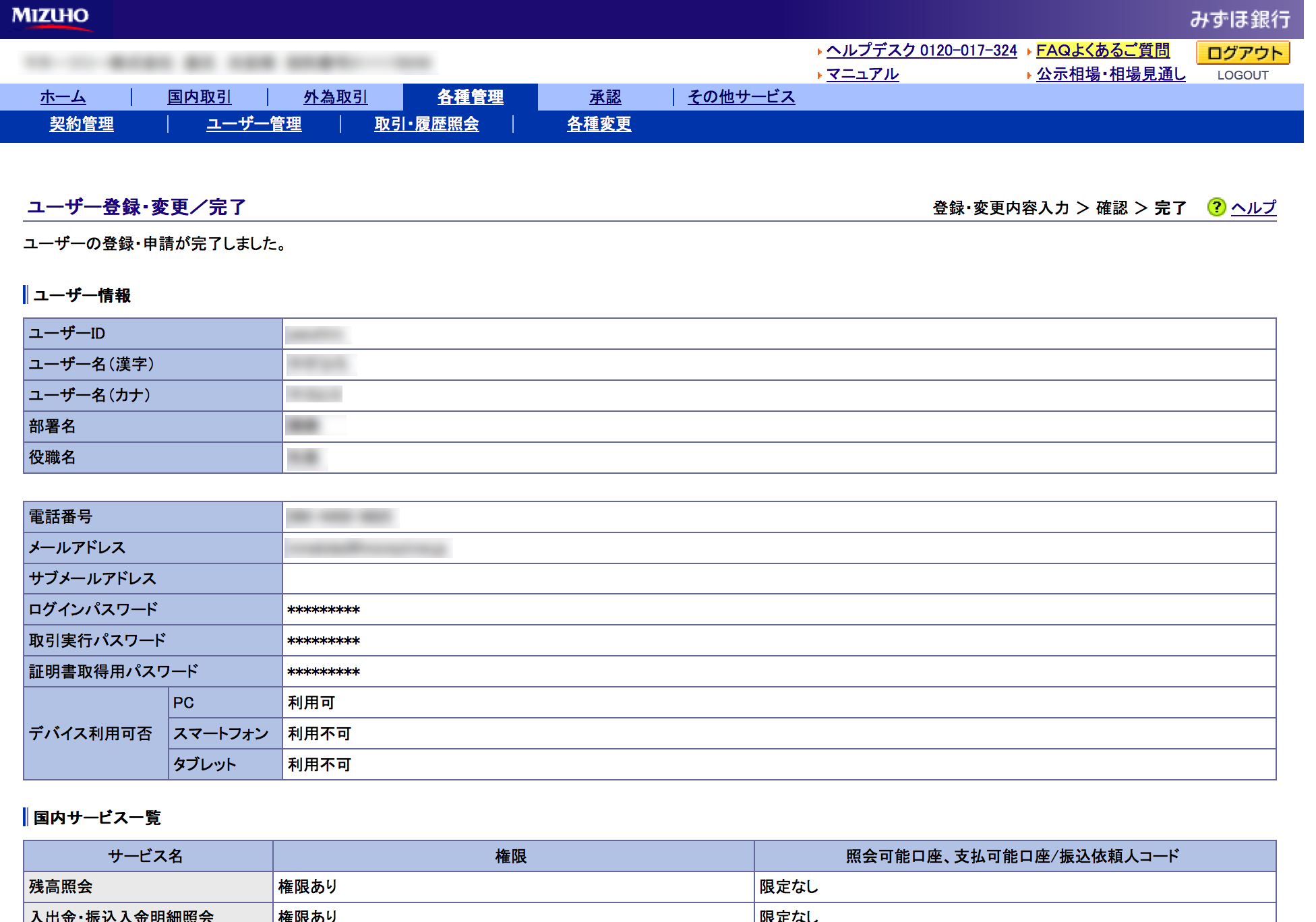
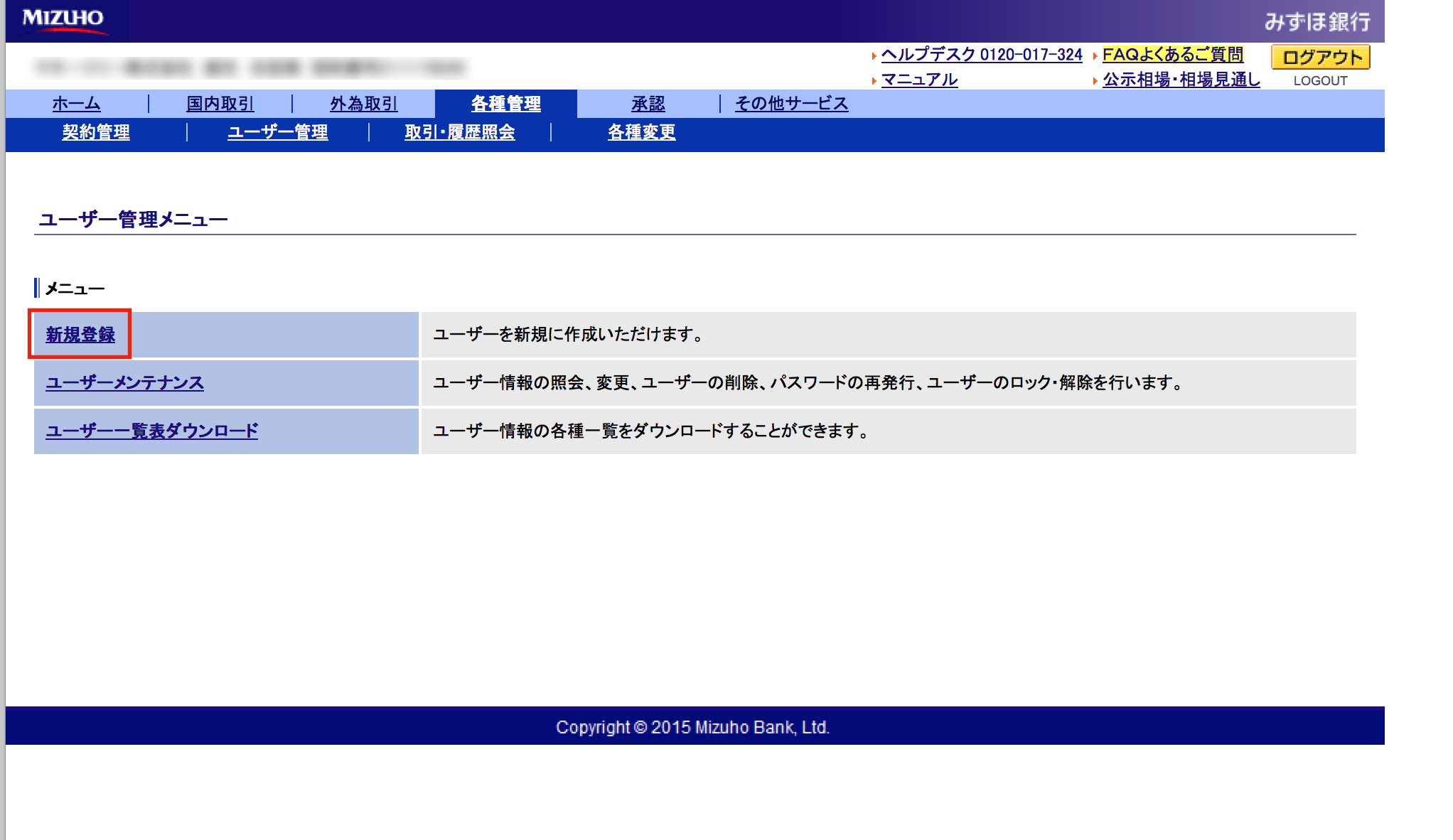 ② ユーザー登録・変更画面で、必要項目を入力し、画面下部にある「次へ」をクリックします。
② ユーザー登録・変更画面で、必要項目を入力し、画面下部にある「次へ」をクリックします。※取引は実施しませんが、Moneytreeに登録する必要があるため、取引実行パスワードをご設定ください。
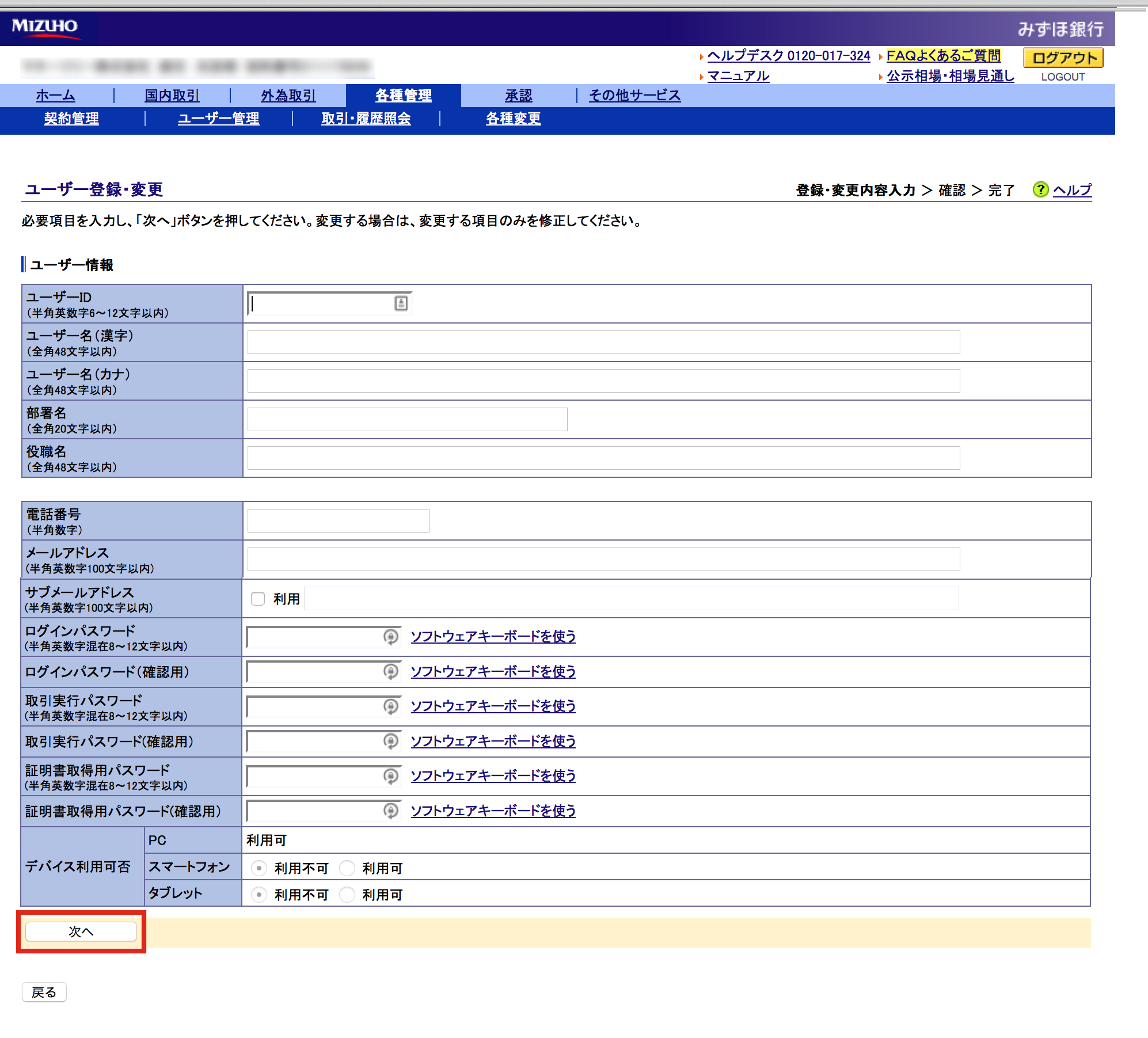 ③ ユーザー権限登録・変更画面で、以下の設定を行います。その後、画面下部にある「次へ」をクリックします。
③ ユーザー権限登録・変更画面で、以下の設定を行います。その後、画面下部にある「次へ」をクリックします。- [残高照会]の権限を「権限あり」にします。
- [入出金・振込入金明細照会]の権限を「権限あり」にします。
※Moneytreeは閲覧のみをいたしますので、振込の権限は付与しないでください。
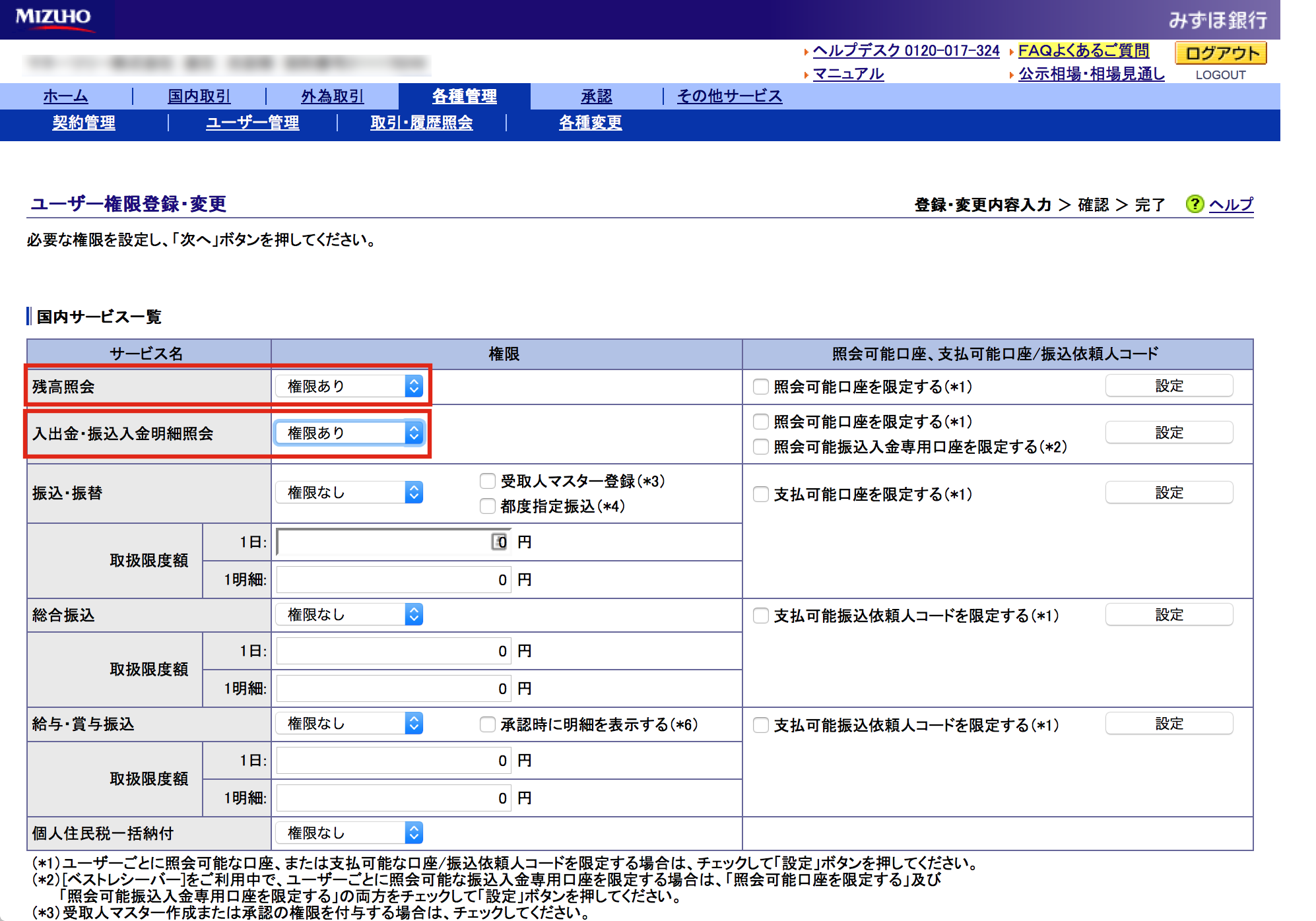 ④ ユーザー登録・変更/確認画面で、内容を確認し、画面下部にある「確定」をクリックします。
④ ユーザー登録・変更/確認画面で、内容を確認し、画面下部にある「確定」をクリックします。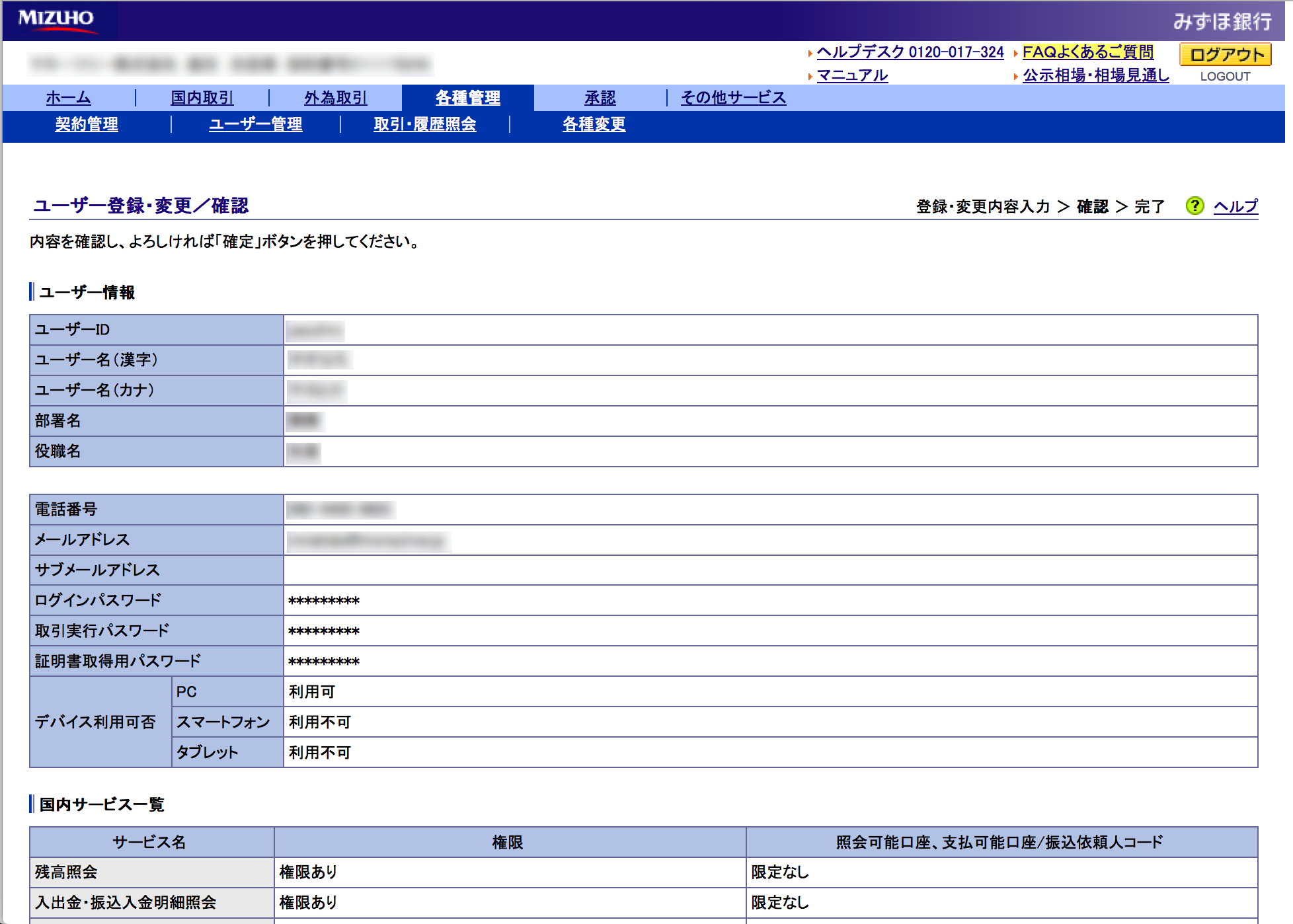 ⑤ ユーザー登録・変更/完了画面が表示されれば、登録完了です。
⑤ ユーザー登録・変更/完了画面が表示されれば、登録完了です。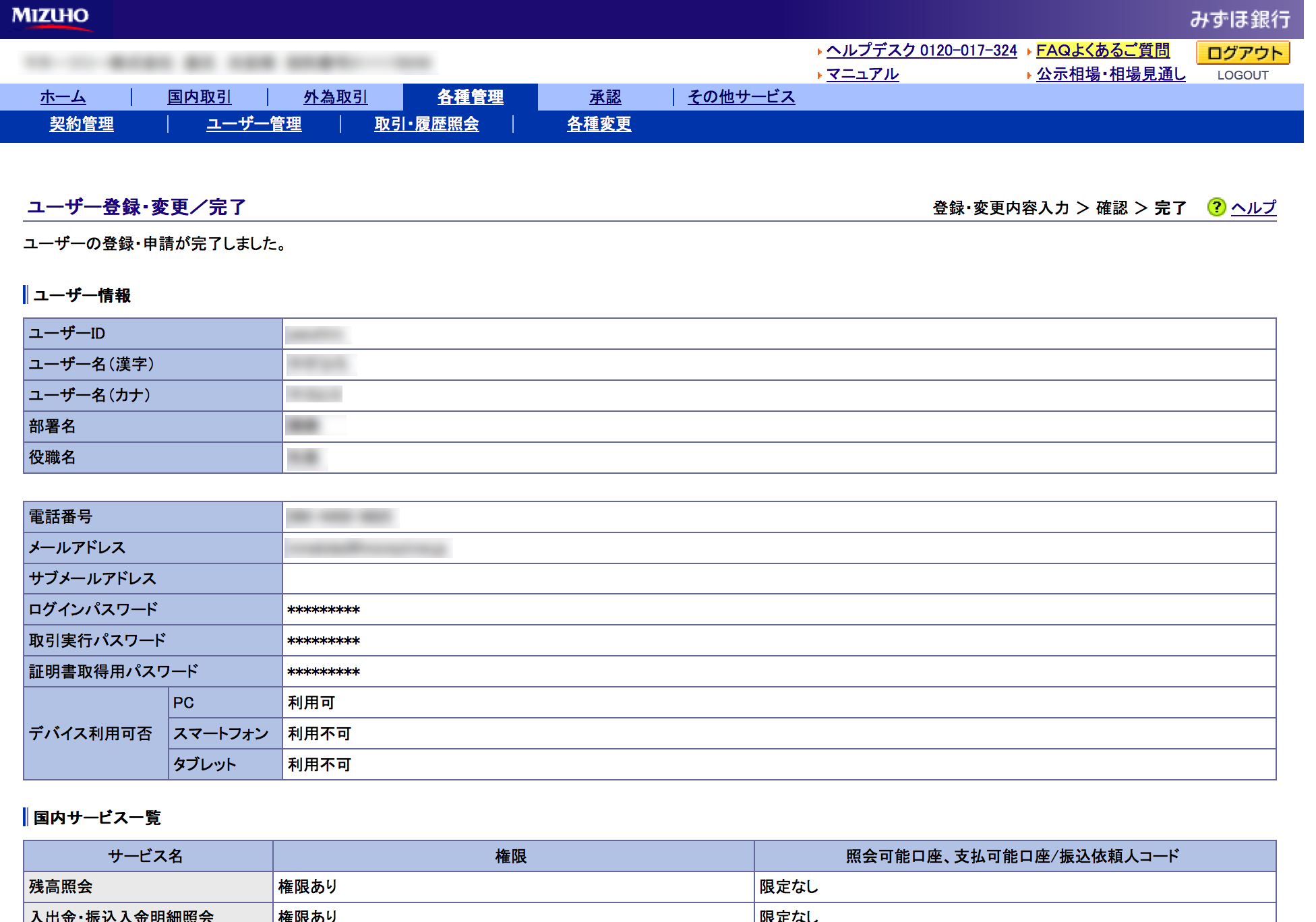
2. Moneytreeにログイン情報を登録する
WEBの「新規登録」画面、もしくはアプリの「金庫」画面より、上記設定したログイン情報をご登録ください。
- 契約番号
- 利用者ID
- ログインパスワード
- 取引実行パスワード
- 証明書取得用パスワード
初回登録時に、パスワードの変更が必要なため、Moneytreeで新たなパスワードを生成します。
生成されたパスワードは管理者により変更が可能です。(変更した場合、アプリでの再登録が必要となります)
🔴 ご注意:ご自分のパソコン(現在お使いになっている端末)でテストログインをしないでください。テストログインをされますと、電子証明書が取得されてしまうため、Moneytreeによる取得ができなくなり、管理者ログインで電子証明書の初期化を行う必要になります。
- 登録に必要なもの:
- 管理者(マスターユーザー)のログイン情報(ID、パスワードなど)
- 登録の流れ:
- 1. Moneytree専用の利用者IDを発行する
- 2. Moneytreeにログイン情報を登録する
ご利用のクレジットカードが見つかりませんか?
クレジットカードによっては、対応金融機関およびサービス一覧に掲載されていない場合があります。ご利用のクレジットカードが見つからず、選択するカード会社が分からない場合は、こちらをご確認ください。
確認する